AirMoreでは、携帯電話とパソコンとの間で音楽を素早く転送できる上、ウェブからデバイス内の全ての曲を管理・整理できます。これからAirMoreの「音楽」機能について説明させていただきます。
AirMore音楽機能に関する紹介
音楽の転送
モバイルデバイスからコンピュータに音楽を転送したい場合:
- AirMoreウェブの左側にある「音楽」アイコンを押します。
- 転送したい曲を選択します。
- ページのトップにある「ダウンロード」ボタンを押します。
コンピュータからモバイルデバイスに音楽を転送したい場合:
- 「アップロード」ボタンを押します。
- 転送する曲を選択します。
- 「開く」を押します。
より簡単な方法は曲をブラウザに直接的にドラッグします。
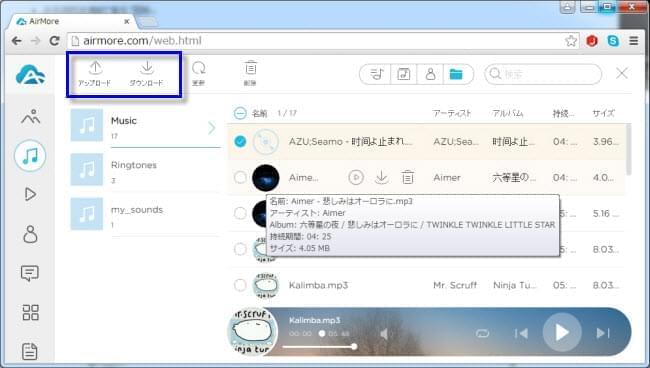
音楽の削除
複数の曲を削除したい場合
- 削除したい曲を選択します。
- トップの「削除」ボタンを押します。
- 「はい」を押して削除します。
- 1曲だけ削除したい場合、曲名の後ろの「削除」アイコンを押すだけでできます。
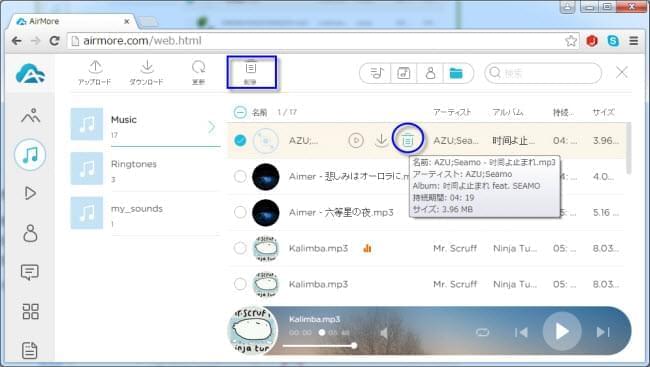
音楽の再生
AirMoreでは、ウェブから携帯内の音楽をダウンロード不要で聴くことができます。曲をダブルクリックし、又は曲の後ろの「再生」アイコンを押して、曲を再生できます。 音楽を聞きながら、以下の操作が可能です。
- 再生・一時的停止
- 前へ・次へ
- 再生モードの切り替え:全曲繰り返し再生、シングル繰り返し再生又は ランダム再生
- 再生プロセスの調整
- 音量の調整
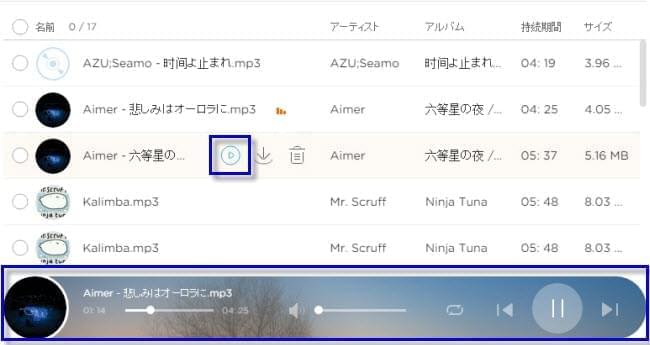
音楽情報の確認
AirMoreウェブでは、曲名・アーティスト・アルバム名・アルバムカバー・持続時間及びサイズといった曲の詳細情報を見ることができます。
音楽閲覧モードが多種多様
ユーザの需要を満たすために、AirMoreは以下の四つの閲覧パターンを用意しております。
- リストで閲覧する
- アルバムで閲覧する
- アーティストで閲覧する
- フォルダで閲覧する
閲覧モードを変更するには、右上隅のアイコンをクリックしてください。
音楽の検索
曲が多すぎて、必要な曲を探しにくいことがあるでしょう?AirMoreでは、音楽の検索を簡単にします。ウェブページの右上隅にある検索ボックスに探したい曲の一部の情報を入力するだけで、相応の曲はすぐに見つかります。
以上の紹介を閲覧した後、AirMoreの「音楽」機能の強さにびっくりしているでしょう!今すぐ使ってみませんか?もし曲を携帯電話の着信音に設定したいとすれば、「ツール」タブ内のスマホマネージャーを使ってください。それとも音声を録音し、録音したファイルを携帯電話に転送したい場合、音声録音ソフトはオススメです。